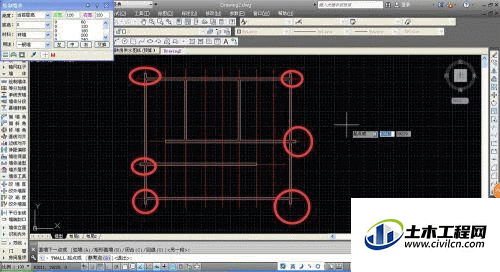CAD是很多行业需要经常使用的软件,尤其是建筑和机械行业等,需要经常使用CAD绘制图纸,而建筑CAD制图中,最基础的就是绘制轴线和墙体,这是绘制图纸的基础和起点,下面一起来看看天正CAD如何用轴线绘制墙体的吧!
第1步
首先,我们从天正制图中开启CAD,在CAD窗口左侧的工具栏中,点击工具栏中的“绘制轴网”命令,系统会自动弹出轴网设置窗口。
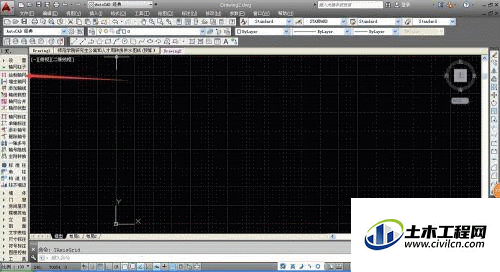
第2步
在轴网绘制的设置窗口,我们可以自行设置轴网的数量和间距,并可以通过上开,下开,左进,右进,进行轴网的具体放置设置,在轴网窗口中,我们还可以在左侧看到轴网的大致图样。
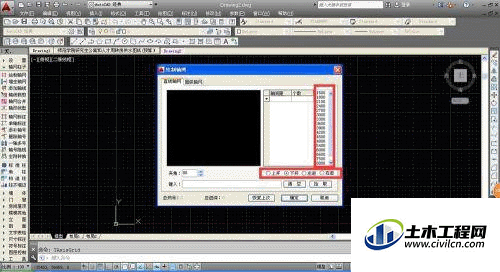
第3步
将轴网的全部属性设置完成后,点击“确认”即可确定轴网图,并出现轴网的具体形状,用户即可使用鼠标确定轴网在图上的位置,系统就会放置轴网在对应位置。
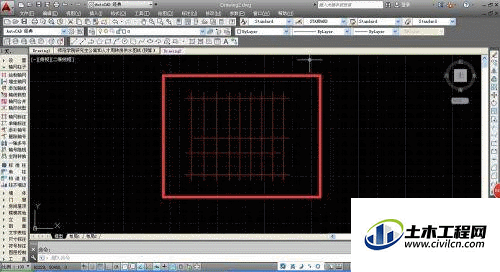
第4步
随后我们开始绘制墙体,选择工具栏中的“墙体-绘制墙体”工具,确定工具后,将鼠标移动到轴网上,系统会锁定轴线,单击后移动鼠标即可绘制墙体。
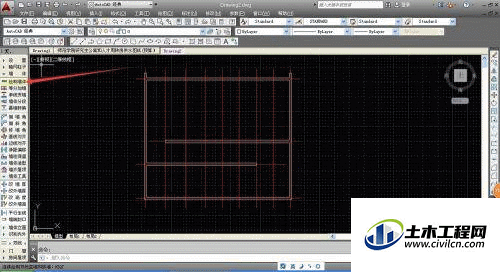
第5步
如果系统没有捕捉轴线,我们可以按下F3开启捕捉。
完成一处墙体的绘制后,点击空格,即可确定墙体,连续绘制可以继续按下空格键,就会延续上一个工具或者命令。
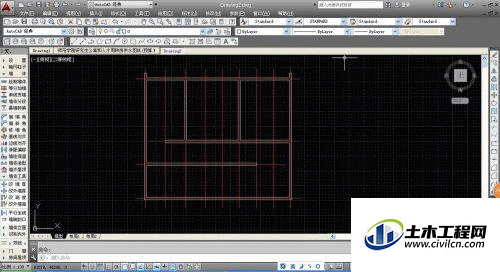
第6步
在绘制有明确长度的墙体时,鼠标点击确定起点后,将鼠标移动到墙体方向,输入墙体长度数值,再按下空格键,系统会自动延伸相应长度的墙体。
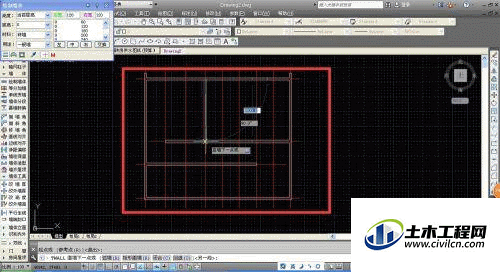
第7步
如果我们需要修改已经绘制的墙体,或者增加墙体的墙垛,这时可以点击墙体的终点,拖动鼠标即可进行延伸,具体长度可以自行输入后按下空格键进行确认。
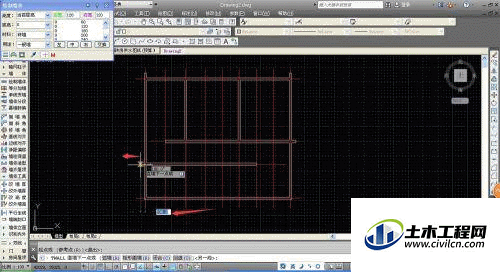
第8步
根据具体的图纸信息,我们可以根据情况进行轴网或者墙体的绘制,同时各种命令也可以帮助我们快速修改图纸中的细节。
完成轴线和墙体的绘制后,接下面的图纸绘制就会比较轻松。